Поправете SYSTEM_SERVICE_EXCEPTION (xxxx.sys) Син екран на грешки при смъртта
Miscellanea / / November 28, 2021
Изключение за системна услуга Грешка със синия екран на смъртта (BSOD) е най-вероятно да възникне, ако наскоро сте надстроили своя Windows. И втората най-вероятна причина за тази грешка са остарели или повредени драйвери на вашата инсталация на Windows.
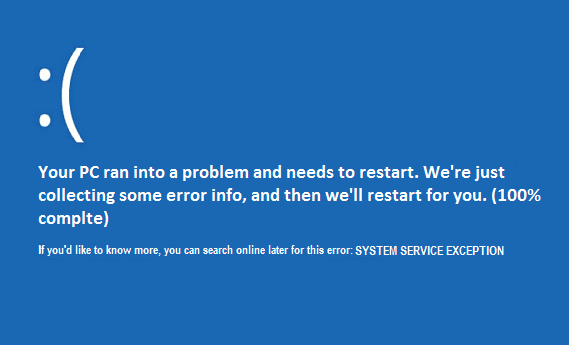
Нашата единствена цел в тази публикация е, че ще поправим различните видове грешки на синия екран на смъртта, които могат да възникнат поради SYSTEM_SERVICE_EXCEPTION. Но преди да продължа, бих искал да предполагам, че вече сте преминали през другия ми пост Поправете грешка при изключение на системната услуга Windows 10. Ако не, моля, опитайте всички методи, изброени в тази публикация, и след това продължете само тук.
Забележка: Преди да направите каквито и да е промени във вашата система, препоръчваме ви създайте точка за възстановяване на системата.
Съдържание
- Поправете SYSTEM_SERVICE_EXCEPTION (dxgkrnl.sys) BSOD в Windows10
- Поправете SYSTEM_SERVICE_EXCEPTION (dxgmms2.sys) BSOD в Windows 10
- Поправете SYSTEM_SERVICE_EXCEPTION (netio.sys) BSOD в Windows 10
- Поправете SYSTEM_SERVICE_EXCEPTION (3b) или спрете 0x3b BSOD в Windows 10
- Поправете SYSTEM_SERVICE_EXCEPTION (win32kfull.sys) BSOD в Windows 10
- Поправете SYSTEM_SERVICE_EXCEPTION (atikmdag.sys) BSOD в Windows 10
- Поправете SYSTEM_SERVICE_EXCEPTION (cdd.dll) BSOD в Windows 10
- Поправете BSOD SYSTEM_SERVICE_EXCEPTION (etd.sys) в Windows 10
- Поправете SYSTEM_SERVICE_EXCEPTION (fltmgr.sys) BSOD в Windows 10
- Поправете SYSTEM_SERVICE_EXCEPTION (igdkmd64.sys) BSOD в Windows 10
- Поправете SYSTEM_SERVICE_EXCEPTION (iastor.sys) BSOD в Windows 10
- Поправете SYSTEM_SERVICE_EXCEPTION (ks.sys) BSOD в Windows 10
- Поправете SYSTEM_SERVICE_EXCEPTION (mfehidk.sys) BSOD в Windows 10
- Поправете SYSTEM_SERVICE_EXCEPTION (ntfs.sys) BSOD в Windows 10
- Поправете BSOD SYSTEM_SERVICE_EXCEPTION (nvlddmkm.sys) в Windows 10
- Коригирайте SYSTEM_SERVICE_EXCEPTION (rtkvhd64.sys) BSOD в Windows 10
- Поправете SYSTEM_SERVICE_EXCEPTION (symefa64.sys) BSOD в Windows 10
- Поправете SYSTEM_SERVICE_EXCEPTION (tcpip.sys) BSOD в Windows 10
Поправете SYSTEM_SERVICE_EXCEPTION (dxgkrnl.sys) BSOD в Windows10
- Изтеглете най-новите драйвери на Nvidia
- Изключете Nvidia Surround
- Деактивирайте SLI
Поправете SYSTEM_SERVICE_EXCEPTION (dxgmms2.sys) BSOD в Windows 10
Проблемът възниква поради повреда на паметта, възникваща в DirectX мениджъра на паметта за драйвери за WDDM 2.0.
- Стартирайте Driver Verifier
- Актуализирайте DirectX
- Връщане към предишния драйвер за графична карта
Поправете SYSTEM_SERVICE_EXCEPTION (netio.sys) BSOD в Windows 10
Този срив е свързан с вашата AVG или друга антивирусна програма.
- Деинсталирайте или временно деактивирайте вашата антивирусна програма.
- Деинсталиране на драйвери за графична карта NVIDIA
- Деинсталирайте програмата NVIDIA Network Access Manager
Поправете SYSTEM_SERVICE_EXCEPTION (3b) или спрете 0x3b BSOD в Windows 10
Може да има два проблема по отношение на тази грешка, като първият е инсталираната RAM памет в грешен слот, което може да причини грешка в синия екран на смъртта. Вторият може да бъде свързан с драйверите на графичната карта или временното премахване на графичната карта от слота също може да реши този проблем. Грешката при спиране 3b обикновено е свързана с драйвери на графична карта, но може да възникне и поради антивирусни програми, програми за сигурност и дори картографиране на паметта.
Поправете SYSTEM_SERVICE_EXCEPTION (win32kfull.sys) BSOD в Windows 10
- Премахнете приложенията на Intel Rapid Storage Technology.
- Актуализирайте аудио драйверите на Realtek
- Деинсталирайте всичко, свързано с AMD или NVIDIA, и инсталирайте отново от съответния уебсайт.
Поправете SYSTEM_SERVICE_EXCEPTION (atikmdag.sys) BSOD в Windows 10
- Изтеглете и инсталирайте най-новия графичен драйвер.
- Отидете на C:\Windows\System32\Drivers и преименувайте atikmdag.sys на atikmdag.sys.old.
- Отидете в ATI директория C:\ATI и намерете файла atikmdag.sy_.
- Сега копирайте файла atikmdag.sy_ и го поставете на работния плот.
- Натиснете клавиша Windows + X и след това отворете командния ред (администратор).
- Въведете следната команда в cmd и натиснете Enter след всяка:
chdir работен плот
expand.exe atikmdag.sy_ atikmdag.sys
Ако горното не работи, въведете това: expand -r atikmdag.sy_ atikmdag.sys - Когато горният процес на разширяване завърши, копирайте новия atikmdag.sys от вашия работен плот в C:\Windows\System32\Drivers.
- Рестартирайте компютъра си и това трябва да реши проблема.
Поправете SYSTEM_SERVICE_EXCEPTION (cdd.dll) BSOD в Windows 10
Ако току-що сте надстроили вашия Windows и сте инсталирали нов драйвер за графична карта, тогава ще трябва да върнете обратно драйвера (графичен).
cdd.dll = Windows Canonical Display Driver. (това е стара грешка)
- Премахнете устройството за виртуално клониране или друг подобен софтуер.
- Проверете дали имате актуален Direct X
- Деинсталиране на графични драйвери
Поправете BSOD SYSTEM_SERVICE_EXCEPTION (etd.sys) в Windows 10
ETD.sy = ELAN PS/2 Port Smart Pad Driver
Отидете на тази връзка и след това въведете номера на модела на вашия лаптоп. Изтеглете и инсталирайте най-новия драйвер за тъчпада на ELAN (драйвер за тъчпада на Elan).
Този проблем може да бъде свързан и с ATHRX.sys Extensible Wireless LAN драйвер за устройство от Atheros Communications, Inc. Едно просто преинсталиране на най-новия наличен драйвер ще реши проблема.
Аз също бих актуализирал тези драйвери (ако ги имате във вашата система).
ATK64AMD.sys
ATK Hotkey ATK0101 ACPI UTILITY драйвер
ASMMAP64.sys
LENOVO ATK Hotkey ATK0101 ACPI UTILITY
HECIx64.sys
Интерфейс на Intel Management Engine
ETD.sys
ELAN PS/2 Port Smart Pad
ATHRX.sys
Драйвер за мрежов адаптер на atheros
- Моля, премахнете всички програми за визуализация на компактдискове като Alcohol 120% и Virtual Clone Drive.
- Премахнете напълно драйвера за NDIS от Realtek Semiconductor Corporation и след това инсталирайте най-новия наличен драйвер.
Поправете SYSTEM_SERVICE_EXCEPTION (fltmgr.sys) BSOD в Windows 10
- Стартирайте проверка на системни файлове
- Актуализирайте най-новите графични драйвери
- Изтеглете и инсталирайте драйвери
Поправете SYSTEM_SERVICE_EXCEPTION (igdkmd64.sys) BSOD в Windows 10
- Ако имате ZoneAlarm или Lucidlogix Virtu MVP GPU, деинсталирайте ги.
- Използвайте възстановяване на системата, за да се върнете към старата си работеща система.
- Ако имате дискретен графичен процесор, деактивирайте интегрирания на Intel.
- Използвайте Windows Force Update, за да актуализирате драйверите за Windows 10: В cmd въведете това wuauclt.exe /updatenow
Поправете SYSTEM_SERVICE_EXCEPTION (iastor.sys) BSOD в Windows 10
Проверете състоянието на SMART на вашето устройство с помощта на HDTune за да видите дали това е проблем, свързан с хардуера.
Опитайте да преинсталирате Драйвер за Intel Rapid Storage.
Поправете SYSTEM_SERVICE_EXCEPTION (ks.sys) BSOD в Windows 10
Грешката на Windows 10 SYSTEM_SERVICE_EXCEPTION (ks.sys) може да бъде причинена от стари драйвери, антивирусен софтуер или CloneDrive.
- Деинсталирайте Skype
- Деинсталирайте драйверите на устройства на HP
- Драйвер за връщане на дисплея
Поправете SYSTEM_SERVICE_EXCEPTION (mfehidk.sys) BSOD в Windows 10
Тази грешка може да бъде причинена от остаряла, повредена или неправилно конфигурирана антивирусна програма McAfee. Mfehidk.sys е системен процес, който работи във фонов режим на компютъра и поддържа системата за откриване на проникване на хост за McAfee Antivirus.
- Като използвате вашия инсталационен диск на Windows, стартирайте, за да поправите опциите и отворете командния ред. След това въведете следната команда в cmd:
- Преименувайте C:\Windows\System32\Drivers\mfehidk.sys mfehidk.bak
- Излезте от командния ред и рестартирайте компютъра си нормално.
Поправете SYSTEM_SERVICE_EXCEPTION (ntfs.sys) BSOD в Windows 10
- Ако използвате Windows 10, премахнете BitDefender и Webroot
- Стартирайте актуализации на Windows, ако не можете да актуализирате, използвайте безопасен режим, за да отворите cmd и напишете това: wuauclt.exe /updatenow
- Деинсталирайте Virtual CloneDrive
- Стартирайте CHKDSK и sfc /scannow
Поправете BSOD SYSTEM_SERVICE_EXCEPTION (nvlddmkm.sys) в Windows 10
- Деинсталирайте драйверите на NVIDIA и използвайте само предварително инсталирани или драйвери по подразбиране.
- Това е проблем с драйвера или повреден графичен процесор, използвайки безопасен режим, отворете cmd и въведете това: dism.exe /онлайн /cleanup-image /restorehealth
- Актуализирайте Realtek PCI/PCIe адаптери
- Актуализирайте биоса
Коригирайте SYSTEM_SERVICE_EXCEPTION (rtkvhd64.sys) BSOD в Windows 10
RTKVAC64.SYS е свързан с аудио драйвера Realtek, така че за да отстраните проблема, деинсталирайте и след това инсталирайте най-новата версия на драйвера.
Поправете SYSTEM_SERVICE_EXCEPTION (symefa64.sys) BSOD в Windows 10
- Инсталацията на Norton Antivirus или е повредена, или има конфликт с друг софтуер във вашата система.
- Деактивирайте продуктите на Norton и/или актуализирайте драйвери или преинсталирайте антивирусната си програма чрез безопасен режим.
- Уверете се, че не използвате Windows Defender с антивирусната си програма Norton.
Поправете SYSTEM_SERVICE_EXCEPTION (tcpip.sys) BSOD в Windows 10
- TCPIP.sys е мрежов компонент. Така че най-вероятната причина за тази грешка е стар мрежов драйвер. Така че единственото решение е да отидете на уебсайта на вашия производител и да актуализирате мрежовите драйвери.
- Изтеглете и инсталирайте Помощна програма за актуализиране на драйвери на Intel.
- Понякога сривът на tcpip.sys е свързан с инсталацията на AVG. Така че единственото решение е да деинсталирате AVG и да инсталирате всеки друг антивирусен софтуер.
Е, както много други добри неща, тази публикация най-накрая приключи, но ако все още имате въпроси относно тази публикация, не се колебайте да ги попитате в секцията за коментари.
.



